Google広告のサイトリンク表示オプションは、広告効果を高める重要な機能ですが、その設定方法に悩む方も多いのではないでしょうか。本記事では、サイトリンク表示オプションの概要から、具体的な設定手順、そして効果的な活用方法まで徹底的に解説します。サイトリンクの仕様や注意点を理解し、適切に設定することで、広告のクリック率や コンバージョン率の向上につなげることができるでしょう。
Google広告におけるサイトリンク表示オプションとは?
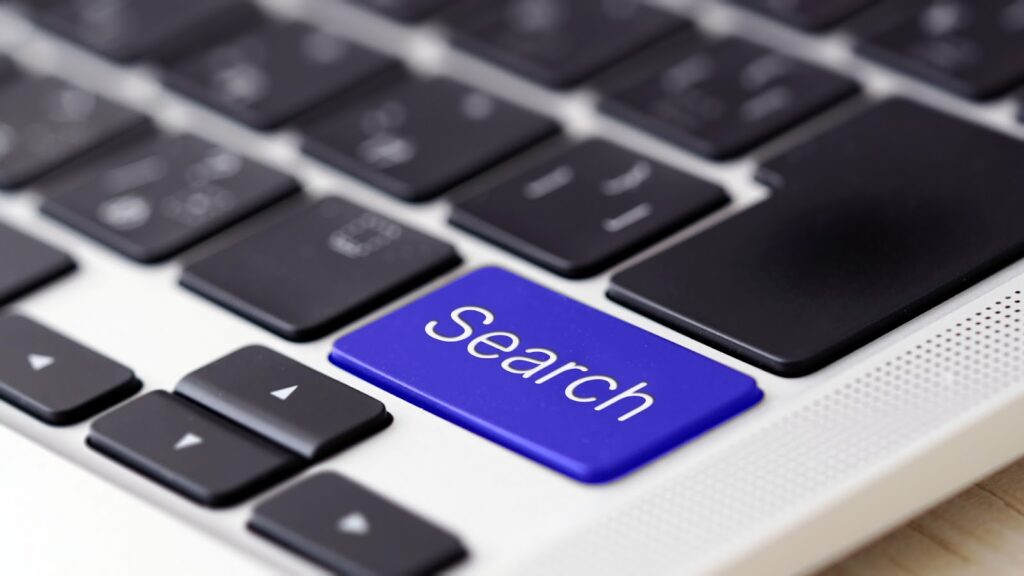
Google広告におけるサイトリンク表示オプションは、広告の下部に追加のリンクを表示する機能です。これにより、広告のクリック領域が広がり、ユーザーが目的の情報に直接アクセスできるようになります。
サイトリンクの概要
サイトリンクは、広告の主リンクとは別に、複数のリンクを掲載できるオプションです。
これにより、ユーザーが特定のページに直接アクセスするための選択肢を提供します。サイトリンクは通常、2~6個表示され、各リンクには簡単な説明文を加える場合があります。
サイトリンクの種類
サイトリンクには、標準的なテキストリンクだけでなく、画像やアプリのリンクなども含まれる場合があります。
これにより、視覚的に魅力的な広告を作成し、ユーザーの関心を引きやすくします。
同じキャンペーン内で異なる種類のサイトリンクを組み合わせることも可能です。
サイトリンクの表示場所
サイトリンクは、デスクトップ、モバイル、タブレットなど、さまざまなデバイスで表示されます。
デバイスに応じて、リンクの数や表示形式が異なる場合がありますが、どのデバイスでもユーザーにとって便利な情報を提供するためのオプションです。
サイトリンク表示オプションを利用するメリット・デメリット

Google広告におけるサイトリンク表示オプションは、広告の効果を高めるための強力なツールですが、利用にはメリットとデメリットが伴います。以下では、それぞれについて詳しく説明します。
メリット
クリック率の向上
サイトリンクを掲載することで、広告のクリック領域が広がり、ユーザーが興味を持つ特定のページに直接アクセスしやすくなります。
これにより、広告全体のクリック率が向上する可能性があります。より多くのユーザーにリーチできることで、広告の効果が最大化されます。
多様な情報提供
サイトリンクを利用することで、広告主は複数のページへのリンクを一度に提供できます。これにより、ユーザーに多様な情報を提供し、異なるニーズへの対応ができます。
例えば、商品の詳細ページ、サービスの概要ページ、またはお問い合わせページなど、さまざまなリンクを設定することで、ユーザーが求める情報に迅速にアクセスできます。
ブランド認知の向上
サイトリンクによって、広告が視覚的に目立つようになり、ブランド認知の向上につながります。複数のリンクを表示することで、ユーザーに対してブランドの豊富な提供価値をアピールでき、企業の信頼性や専門性を高める効果も期待できます。
デメリット
広告作成の手間が増える
サイトリンクを利用するためには、追加のリンクや説明文を用意する必要があり、広告作成にかかる手間が増えます。
特に複数のリンクを設定する場合、これらの要素を管理・最適化する作業が必要となり、時間と労力を要します。
リンクの効果が分散する
複数のリンクを設定することで、ユーザーのクリックが分散し、特定のページへの集客効果が薄れる可能性があります。
重要なページやキャンペーンにフォーカスしたい場合、その効果が十分に発揮されないリスクがあります。
デバイスによる表示の違い
サイトリンクはデバイスによって表示形式が異なるため、必ずしも意図した通りに表示されない可能性があります。
特にモバイルデバイスでは、表示できるリンク数が限られるため、期待した効果が得られない場合もあり、デバイスごとの表示を確認する必要があります。
サイトリンク表示オプションを設定する方法
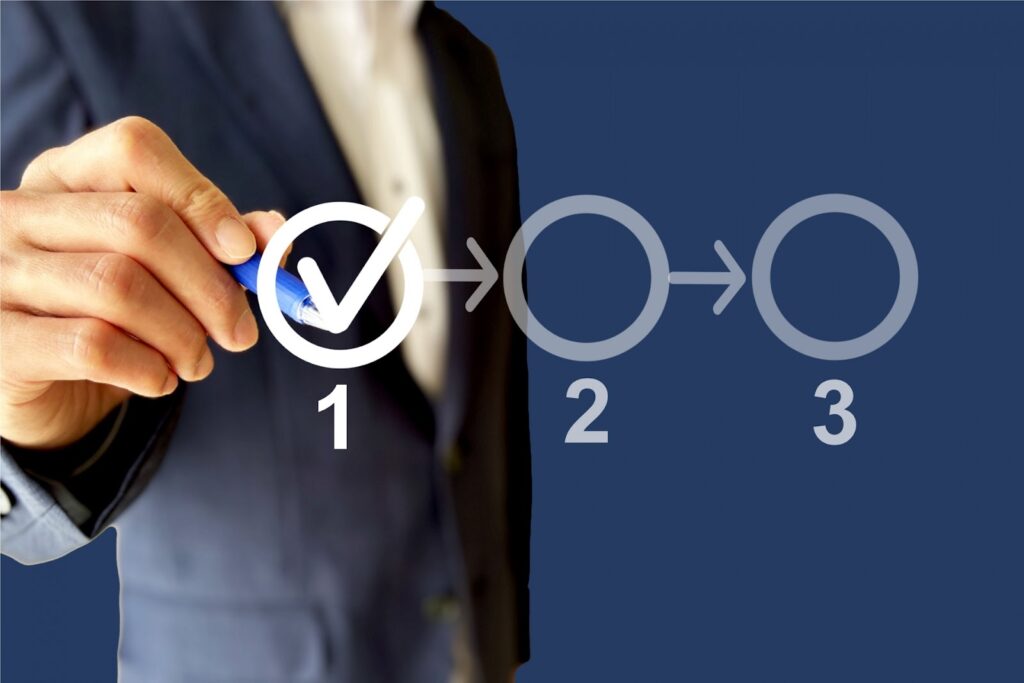
Google広告でサイトリンク表示オプションを設定することで、広告の効果を高められます。以下では、その設定手順を説明します。
1. Google広告アカウントにログイン
Google広告の管理画面にログインします。ログイン後、左側のメニューから「広告と拡張機能」をクリックし、表示された画面で「拡張機能」タブを選択します。
このタブでは、さまざまな広告オプションを管理できます。
2. サイトリンク拡張機能の追加
「拡張機能」タブを開いたら、画面上部の「+」ボタンをクリックし、表示されるオプションから「サイトリンク拡張機能」を選択します。
これにより、新しいサイトリンクを作成する画面が表示されます。
3. サイトリンクの設定
サイトリンクの設定画面では、各リンクの「リンクテキスト」と「URL」を入力します。リンクテキストは、ユーザーにクリックしてもらいたい具体的な内容を簡潔に記述し、URLはリンク先の正確なページを指定します。
さらに、説明文を追加することで、リンク内容をより明確に伝えられます。
4. サイトリンクの表示設定
サイトリンクを表示する範囲を設定します。リンクを特定のキャンペーンや広告グループに限定して表示させるか、アカウント全体で表示するかを選択できます。
設定範囲を選んだら、画面右下の「保存」ボタンをクリックして設定を確定します。
5. 設定内容の確認と保存
設定内容を確認し、問題がなければ「保存」ボタンを再度クリックします。これで、サイトリンク表示オプションが設定され、広告とともに表示されるようになります。
設定後は、実際に広告がどのように表示されているかを確認し、必要に応じた調整が推奨されます。
サイトリンク表示オプションの設定で気をつけるべきポイント

サイトリンク表示オプションを効果的に活用するためには、いくつかのポイントに注意する必要があります。以下では、設定時に気をつけるべき重要なポイントを説明します。
リンクの関連性を保つ
サイトリンクは、広告内容と直接関連するページの選択が重要です。
リンクが広告と無関係なページに飛ぶと、ユーザーの混乱を招き、クリック率の低下やサイト離脱につながる可能性があります。常に広告のテーマに合ったリンクを設定しましょう。
モバイル表示の最適化
サイトリンクはデバイスによって表示方法が異なるため、特にモバイルデバイスでの表示に注意が必要です。
モバイルでは表示できるリンク数が限られるため、優先順位の高いリンクの選択が重要です。モバイル表示のプレビューを確認し、ユーザーにとって最適なリンク配置を心がけましょう。
説明文の活用
サイトリンクには説明文を追加できますが、この説明文はユーザーがリンクをクリックするかどうかを判断する重要な要素です。
説明文は簡潔かつ明確にリンク先の内容を伝えるようにしましょう。曖昧な表現や過度に長い説明は避け、ユーザーの関心を引く内容を心がけます。
定期的なリンクの見直し
広告キャンペーンの内容や目標が変わる場合、サイトリンクも適切に更新する必要があります。定期的にリンクを見直し、最も効果的なリンクが設定されているか確認することで、広告のパフォーマンスを維持できます。
設定後もリンクのパフォーマンスを追跡し、必要に応じた調整が重要です。
まとめ

サイトリンク表示オプションは、Google広告で広告のクリック率やユーザーエンゲージメントを向上させるために非常に効果的なツールです。
設定する際には、広告内容と関連性の高いリンクを選び、特にモバイルデバイスでの表示の最適化が重要です。また、説明文を活用してリンク先の内容を明確に伝えることで、ユーザーがクリックしやすくなります。
さらに、広告キャンペーンの進行に合わせて定期的にリンクを見直し、必要な調整が広告のパフォーマンス維持に不可欠です。
これらのポイントを考慮し、効果的なサイトリンク設定を行うことで、より多くのユーザーにリーチし、広告の効果を最大化できます。


